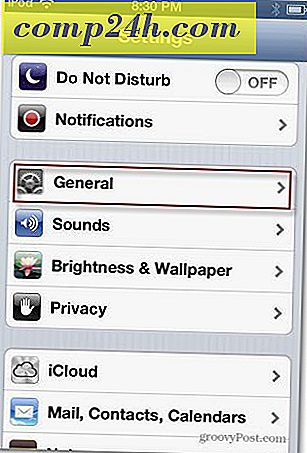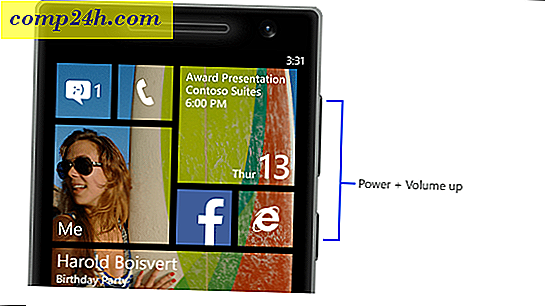वर्ड 2013 दस्तावेज़ों में वॉटरमार्क कैसे जोड़ें
वॉटरमार्क का उपयोग अनधिकृत उपयोग से दस्तावेजों और छवियों की रक्षा के लिए किया जाता है। न केवल आप एक टेक्स्ट वॉटरमार्क जोड़ सकते हैं लेकिन आप छवियों का भी उपयोग कर सकते हैं। यहां उन्हें अपने Word 2013 दस्तावेज़ों में जोड़ने का तरीका बताया गया है।
वह दस्तावेज़ खोलें जिसे आप वॉटरमार्क करना चाहते हैं और डिज़ाइन टैब पर क्लिक करें।

पेज पृष्ठभूमि के तहत, वॉटरमार्क विकल्प पर क्लिक करें।

वॉटरमार्क मेनू खोलें और यह आपको कुछ बुनियादी वॉटरमार्क और प्रारूप जैसे गोपनीय, अस्वीकरण और प्रतिलिपि नहीं दिखाएगा। बस उस दस्तावेज़ का चयन करें जिसे आप अपने दस्तावेज़ों पर उपयोग करना चाहते हैं। आप अपनी कंपनी लोगो जैसे कस्टम वॉटरमार्क का भी उपयोग कर सकते हैं। वॉटरमार्क मेनू से, कस्टम वॉटरमार्क पर क्लिक करें।

यह एक नई विंडो खुल जाएगा और आप टेक्स्ट या पिक्चर वॉटरमार्क का उपयोग करने के लिए चुन सकते हैं। एक टेक्स्ट वॉटरमार्क के लिए, फ़ॉर्मेटिंग विकल्पों का चयन करें जिन्हें आप उपयोग करना चाहते हैं।

यदि आप एक तस्वीर वॉटरमार्क का उपयोग करना चाहते हैं, तो बस उस कंप्यूटर के चित्र को ब्राउज़ करें जिसे आप उपयोग करना चाहते हैं और लागू करें पर क्लिक करें। यह आपको Office.com से क्लिप आर्ट, आपके स्काईडाइव या छवियों के लिए खोज बिंग का उपयोग करने देता है।

यदि आप जिस छवि का उपयोग करना चाहते हैं, उसके पास गहरा रंग है, तो मैं वॉशआउट विकल्प की जांच करने की सलाह देता हूं ताकि यह पृष्ठभूमि में फीका हो और टेक्स्ट देखना आसान हो। आप वॉटरमार्क छवि के आकार को भी स्केल कर सकते हैं।

Word 2013 में वॉटरमार्क के रूप में लोगो का एक उदाहरण यहां दिया गया है।

यह सुविधा पृष्ठ लेआउट सेटिंग्स के तहत वर्ड 2010 में है। यदि आप माइक्रोसॉफ़्ट एक्सेल 2013 में वर्कशीट्स में वॉटरमार्क जोड़ना चाहते हैं, तो यहां पोस्ट की गई हमारी मार्गदर्शिका का पालन करें।